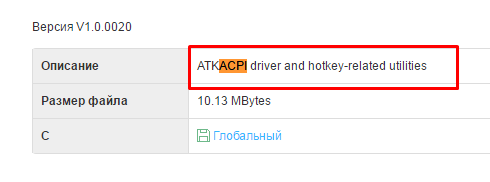Πώς να ενημερώσετε σωστά το BIOS στον φορητό υπολογιστή asus. Πώς να ενημερώσετε το BIOS στο laptop lenovo
BIOS - βασικό λογισμικό που εκτελεί την αρχική εκκίνηση του συστήματος. Το ενσωματωμένο υλικολογισμικό αρχίζει να λειτουργεί μόλις πιέσετε το κουμπί τροφοδοσίας της μονάδας συστήματος. Τα μικροπρογράμματα αναλύουν άμεσα την κατάσταση των κύριων στοιχείων του υπολογιστή, ελέγχοντας τη λειτουργικότητα των ελεγκτών, ρυθμίζοντας τις παραμέτρους της λειτουργίας. Με απλά λόγια, το BIOS δεσμεύεται να δοκιμάσει το σύστημα, σηματοδοτώντας έγκαιρα τα εντοπισμένα σφάλματα με ένα ηχητικό σήμα.
Το πρόγραμμα ενημέρωσης του BIOS επιτρέπει στο χρήστη να εγκαταστήσει μια σύγχρονη έκδοση του βασικού λογισμικού, επιταχύνοντας το σύστημα και βελτιώνοντας την απόδοσή του. Αλλά η διαδικασία για την τροποποίηση της καθιερωμένης Έκδοση BIOS έχει σοβαρούς κινδύνους που πρέπει να ληφθούν υπόψη.
Γιατί να ενημερώσετε το BIOS - αν δεν γνωρίζετε την απάντηση, συνιστάται έντονα να εγκαταλείψετε αυτήν την ιδέα. Η πραγματοποίηση αλλαγών στον υπολογιστή σε ένα τέτοιο επίπεδο μπορεί να οδηγήσει στην εμφάνιση κρίσιμων σφαλμάτων, τα οποία είναι πολύ πιο δύσκολο να διορθωθούν από την επανεγκατάσταση των Windows. Μια ανεπιτυχής προσπάθεια ενημέρωσης μπορεί να σας κάνει να μεταβείτε στο κατάστημα για μια νέα πληρωμή.
Περιπτώσεις, όταν χωρίς την εγκατάσταση μιας νέας έκδοσης δεν μπορεί να κάνει, πολύ λίγα. Οι λόγοι μπορούν να μετρηθούν κυριολεκτικά στα δάχτυλα:
- Η ανάγκη να δημιουργηθούν νέα εξαρτήματα που είναι συμβατά με τη "μητρική πλακέτα", αλλά αρνούνται να εργαστούν?
- Η έκδοση του BIOS εγκαταστάθηκε αρχικά ανεπαρκώς, με σφάλματα και δυσλειτουργίες στο σύστημα.
Σε άλλες περιπτώσεις, η εγκατάσταση μιας νέας έκδοσης BIOS αποτελεί αδικαιολόγητο κίνδυνο. Ακόμα κι αν γνωρίζετε ξεκάθαρα γιατί πρέπει να ενημερώσετε το BIOS, τότε εξακολουθείτε να σκέφτεστε προσεκτικά εάν αυτό είναι απαραίτητο.
Προετοιμασία για την αναβάθμιση
Επίλυση του ζητήματος του τρόπου ενημέρωσης του BIOS μητρική πλακέτα, πρώτα να μάθετε ποια έκδοση έχετε εγκαταστήσει. Για να το κάνετε εύκολο: μπορείτε να δείτε το ίδιο το διοικητικό συμβούλιο ή στην τεκμηρίωση που ήταν μαζί του στο κουτί.
Μπορείτε να μάθετε την έκδοση στο ίδιο το σύστημα, πατώντας τον συνδυασμό Win + R, ο οποίος καλεί το μενού "Εκτέλεση" και πληκτρολογώντας την εντολή "msinfo32". Στο παράθυρο "Πληροφορίες συστήματος" που εμφανίζεται, θα βρείτε επίσης την καταχώρηση που χρειάζεστε.
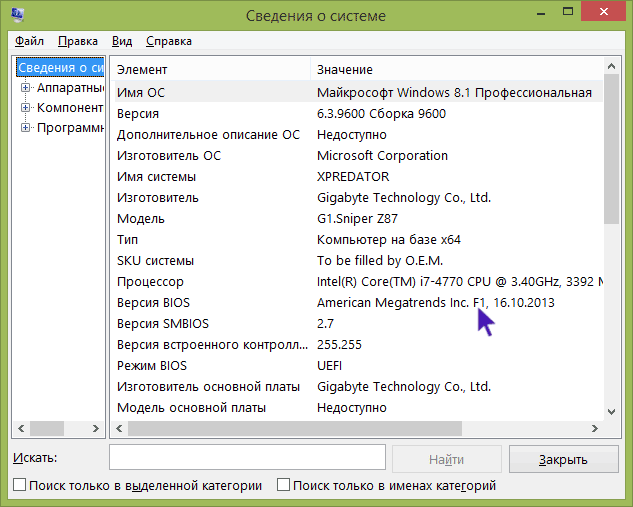
Μάθατε την έκδοση. Τώρα, εάν θέλετε να ενημερώσετε το BIOS της motherboard asus ή οποιασδήποτε άλλης εταιρείας, πρέπει να επισκεφθείτε την επίσημη ιστοσελίδα αυτού του κατασκευαστή. Εδώ στην ενότητα "Λήψεις", θα πρέπει να αναζητήσετε εάν υπάρχει μια ενημερωμένη έκδοση για την έκδοση σας.
Σημείωση: εάν αγοράσατε έναν υπολογιστή από έναν σημαντικό κατασκευαστή, ο οποίος συμπληρώνει πλήρως μονάδα συστήματος όλα τα φορέματα, τότε επισκεφθείτε την ιστοσελίδα της εταιρείας και με το μοντέλο της συσκευής ματιά για το αν υπάρχει κάποια νέα έκδοση του BIOS.
Διαδικασία ενημέρωσης
Τρόποι Ενημερώσεις BIOS ανάλογα με τον κατασκευαστή και το μοντέλο της μητρικής πλακέτας. Μπορείτε να επιλέξετε τρεις κύριες μεθόδους:
Χρησιμοποιώντας ένα ιδιόκτητο βοηθητικό πρόγραμμα σε περιβάλλον Windows
Αυτή είναι κοινή πρακτική για φορητούς υπολογιστές και τις περισσότερες μητρικές πλακέτες. Για παράδειγμα, την ενημέρωση του BIOS «μητρική» ASUS είναι καλύτερα να παράγουν ένα βοηθητικό πρόγραμμα USB BIOS Flashback, το οποίο μπορείτε να κατεβάσετε από την ιστοσελίδα των εταιρειών της Ταϊβάν. Για να ενημερώσετε το biogegigabyte πηγαίνετε επίσης στην επίσημη πύλη της εταιρείας. Εάν οι γνώσεις σας στα αγγλικά είναι σε υψηλό επίπεδο, τότε μπορείτε να διαβάσετε την ίδια στιγμή λεπτομερείς οδηγίες για να εγκαταστήσετε την ενημερωμένη έκδοση και να λάβετε όλο το απαραίτητο λογισμικό.
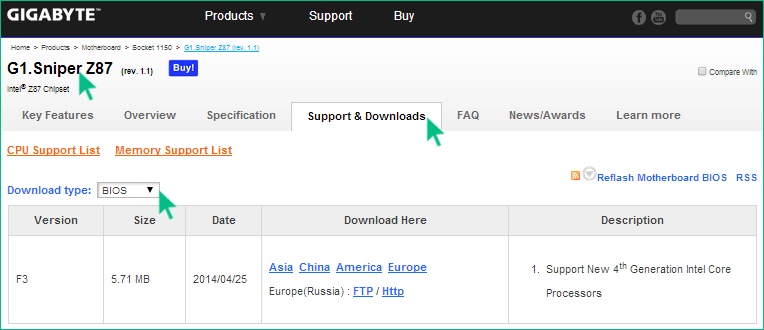
Ας πούμε ότι υπάρχει ένα σημείο όπως η απενεργοποίηση του υπερ-σπειρώματος. Όλη αυτή η διαδικασία είναι αυστηρά συνιστάται από τους ειδικούς για να αποφασίσει σχετικά με τον τρόπο αναβάθμισης gigabyte BIOS του διοικητικού συμβουλίου, είναι βαμμένο σε λεπτομέρεια, και θα επιτρέψει να ενημερώσει σωστά και με ασφάλεια.
Χρησιμοποιώντας τη λειτουργία DOS
Κατά την επιλογή αυτής της μεθόδου θα πρέπει να δημιουργήσει μια μονάδα flash USB με δυνατότητα εκκίνησης (πριν ο ρόλος είναι μια δισκέτα) με το DOS, το αρχείο ένα νέο BIOS και επιπλέον εργαλεία για να διασφαλιστεί η σωστή εγκατάσταση. Σχετικά με τη δημιουργία boot flash drive θα μιλήσουμε λεπτομερέστερα κατωτέρω.
Ενημέρωση εσωτερικού BIOS
Πολλές σύγχρονες μητρικές υποστηρίζουν αυτή τη λειτουργία. Αυτή η μέθοδος είναι ιδιαίτερα καλό, αν, για παράδειγμα, θέλετε να ενημερώσετε το BIOS της ASUS μητρική πλακέτα, και απόλυτα βέβαιος ότι κατεβάσετε τη σωστή έκδοση.
Αν επιλέξετε αυτή τη μέθοδο, θα πρέπει να ρυθμίσετε μόνο την εκκίνηση του αφαιρούμενου μέσου εκτύπωσης από το BIOS, ανοίγοντας σε αυτό το σωστό πρόγραμμα και ενημέρωση.
Δημιουργία δισκέτας εκκίνησης DOS
Αυτή είναι η πιο διαδεδομένη μέθοδος, παρά το γεγονός ότι από μόνη της λειτουργικό σύστημα Το DOS δεν είναι ιδιαίτερα συνηθισμένο στους χρήστες. Οι περισσότερες από τις οδηγίες που περιγράφουν τον τρόπο ενημέρωσης του BIOS σε φορητό υπολογιστή, καλούν αυτή τη μέθοδο την καλύτερη και ασφαλέστερη.
Μεταχειρισμένο λογισμικό
Η πρώτη επιλογή - να εκμεταλλευτείτε τις ευκαιρίες που προσφέρει ο Rufus. Αυτό το βοηθητικό πρόγραμμα, λόγω της λειτουργικότητάς του, μπορεί να είναι χρήσιμο σε πολλές περιπτώσεις και η δημιουργία μιας εκκίνησης μονάδας flash USB είναι ένα από αυτά.
Το πρόγραμμα δεν απαιτεί εγκατάσταση και είναι έτοιμο για χρήση αμέσως μετά τη λήψη. Η διαδικασία εγγραφής απλοποιείται όσο το δυνατόν περισσότερο. Ο χρήστης επιλέγει τη μονάδα USB flash στο πεδίο "Συσκευή", υποδεικνύει το σύστημα αρχείων FAT32, επιλέγει την έκδοση του DOS που θέλει να εγκαταστήσει και πατάει "Έναρξη". Μετά από λίγα δευτερόλεπτα, θα έχετε ήδη ένα έτοιμο αφαιρούμενο δίσκο.

Ο δεύτερος τρόπος - χρήση της εφαρμογής WinToFlash. Μπορεί επίσης να μεταφορτωθεί δωρεάν, και η διαδικασία εγγραφής εδώ δεν είναι καθόλου περίπλοκη από ό, τι στο Rufus.

Ο πιο δημοφιλής τρόπος στους ανοικτούς χώρους του Runet μπορεί να ονομαστεί εργασία με το πρόγραμμα αποθήκευσης USB. Λαμβάνεται στο αρχείο, το οποίο είναι το ίδιο το λειτουργικό σύστημα και το πρόγραμμα για την προετοιμασία της μονάδας flash.
Η αρχή της εργασίας έχει ως εξής:
- Ξεκινάτε το πρόγραμμα.
- Μπορείτε να ορίσετε ότι η μορφοποίηση πρέπει να γίνεται μέσα σύστημα αρχείων FAT32;
- Τοποθετήστε ένα σημειωματάριο μπροστά από το στοιχείο που ξεκινά την εκκίνηση της μονάδας flash USB με το MS-DOS.
- Καθορίστε τη διαδρομή προς τα αρχεία αυτού του λειτουργικού συστήματος.
Η μονάδα εκκίνησης είναι έτοιμη. Τώρα μπορείτε να γράψετε σε αυτό προγράμματα που σας επιτρέπουν να ενημερώσετε το BIOS από την motherboard asus ή οποιαδήποτε άλλη εταιρεία.
Overclocking της κάρτας γραφικών
Παίζονται νέα παιχνίδια, οι απαιτήσεις για τη δύναμη του "σιδήρου" αυξάνονται. Αλλά αν u rAM ή ο επεξεργαστής εξακολουθεί να έχει κάποιο περιθώριο ασφαλείας, οι προσαρμογείς βίντεο είναι οι πρώτοι που σταματούν να αντιμετωπίζουν τα φορτία που τους προσφέρουν τα τρισδιάστατα παιχνίδια.
Όταν η ισχύς είναι ήδη καταστροφικά σύντομη, η εικόνα αρχίζει να επιδεινώνεται: υπάρχουν ανακρίβειες, μαύρα τετράγωνα, η εικόνα παγώνει κλπ. Αγοράστε ένα νέο προσαρμογέα οθόνης δεν έχει πάντα την επιλογή, παραμένει μόνο για να υπερκεραστεί. Μια σημαντική πτυχή αυτής της διαδικασίας είναι η ενημέρωση του BIOS.
Αλλά βρίσκοντας μια λύση για τον τρόπο ενημέρωσης του BIOS κάρτες βίντεο Nvidia - αυτό είναι ένα ακραίο μέτρο, όταν δεν υπάρχουν άλλες μέθοδοι.
Προσπαθήστε να αρχίσετε να διαμορφώσετε την τρέχουσα έκδοση του BIOS, κάντε λήψη των πιο πρόσφατων προγραμμάτων οδήγησης. Εάν δεν βοήθησε τίποτα, προχωρήστε στο πρακτικό μέρος της επίλυσης του προβλήματος, πώς μπορώ να ενημερώσω το BIOS της κάρτας γραφικών Nvidia.
Το υλικολογισμικό
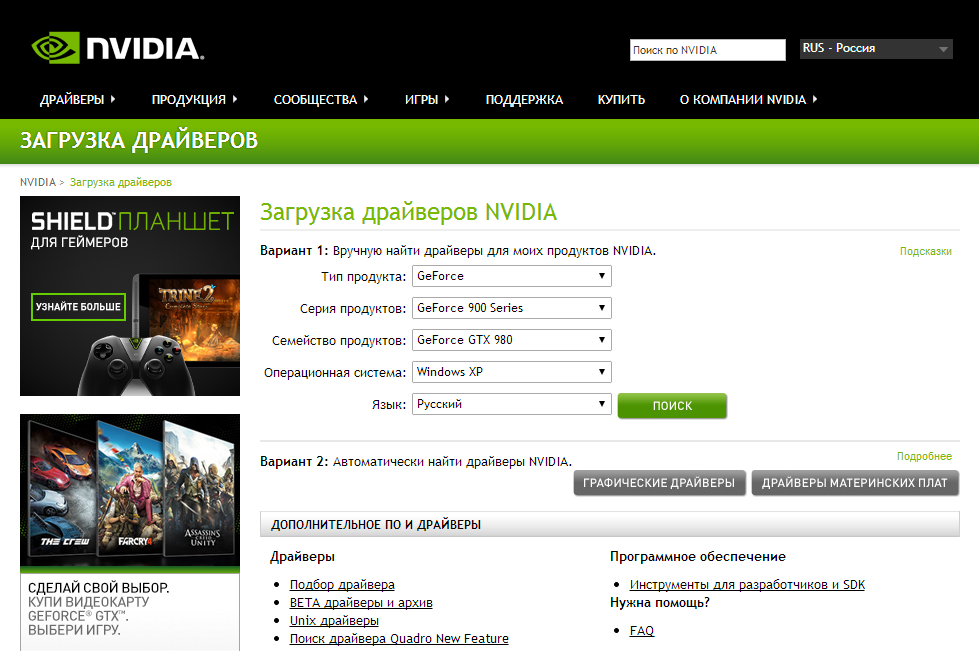
Αν το υλικολογισμικό απέτυχε
Εάν, μετά την ενημέρωση του υπολογιστή, η οθόνη δεν εμφανίζει την εικόνα ή ο υπολογιστής αρνείται να ενεργοποιηθεί καθόλου, τότε η προσπάθειά σας να αντικαταστήσετε τον προσαρμογέα οθόνης σαφώς δεν ήταν επιτυχής.
Οι λόγοι μπορεί να είναι δύο:
- μια εσφαλμένη έκδοση BIOS είναι εγκατεστημένη.
- Παρουσιάστηκε σφάλμα κατά την ενημέρωση.
Για να διορθώσετε την κατάσταση και να απολαύσετε το έργο της παλαιάς, όχι overclocked κάρτας, χρειάζεστε έναν δεύτερο προσαρμογέα οθόνης. Πρόκειται για υποχρεωτική προϋπόθεση, επομένως είναι προτιμότερο να το φροντίσετε εκ των προτέρων.
Τοποθετήστε τον δεύτερο προσαρμογέα οθόνης σε μια κενή υποδοχή και, στη συνέχεια, συνδέστε μια οθόνη σε αυτήν. Επανατοποθετήστε τη δισκέτα από την οποία καταγράψατε τη νέα έκδοση του BIOS. Όπως θυμάστε, σώσαμε την παλιά έκδοση σε αυτό. Τώρα πρέπει να αποκατασταθεί.
Πληκτρολογήστε "nvflash -a" σε λειτουργία MS-DOS. Με αυτό, θα μάθετε τον κωδικό προσαρμογέα που απαιτεί νέο υλικολογισμικό. Εισαγάγετε την εντολή "nvflash -i x -f oldbios.bin". Το X στην περίπτωση αυτή είναι ο ίδιος κώδικας προσαρμογής και το "oldbios.bin" είναι το αρχείο παλιά έκδοση BIOS.
Απενεργοποιήστε τον υπολογιστή, αποσυνδέστε τη δεύτερη κάρτα οθόνης και προσπαθήστε να εκκινήσετε με τον πρώτο προσαρμογέα οθόνης. Εάν όλα πήγαν σωστά, θα γίνει και πάλι εργαζόμενος.
Συμπέρασμα
Τώρα ξέρετε πώς να ενημερώσετε το BIOS στο φορητό υπολογιστή ή στον υπολογιστή σας. Τελικά - δύο χρήσιμες συμβουλές, μετά την ακρόαση, ελαχιστοποιείτε τους κινδύνους.
Το πρώτο - Μετά από μια επιτυχημένη ενημέρωση του BIOS, συνιστάται να επαναφέρετε τις προεπιλεγμένες ρυθμίσεις και, στη συνέχεια, να τις διαμορφώσετε για τα αιτήματά σας.
Το Bios σε φορητό υπολογιστή είναι ένα σύνολο προγραμμάτων που είναι αποθηκευμένα στη μνήμη του υπολογιστή. Εκτελούν διάφορες λειτουργίες ταυτόχρονα: δοκιμάζουν τα στοιχεία του υπολογιστή τη στιγμή της ενεργοποίησης, φορτώνοντας το λειτουργικό σύστημα στη μνήμη. Μην αλλάζετε Ρυθμίσεις BIOS, αν έχετε κακή ιδέα για το τι είναι αυτή η ή αυτή η παράμετρος. Σήμερα θα μιλήσουμε για το αν αξίζει να ενημερώσετε το BIOS σε ένα φορητό υπολογιστή Lenovo και πώς να το κάνετε.
Πότε πρέπει να ενημερώσω το BIOS;
Εάν ο υπολογιστής λειτουργεί σε κανονική λειτουργία, τότε το Bios δεν χρειάζεται να αγγίξει. Η εγκατάσταση μιας ενημερωμένης έκδοσης ενδέχεται να μην είναι επωφελής, αλλά επιπλέον προβλήματα. Προηγουμένως, η διαδικασία ενημέρωσης αυτού του στοιχείου ήταν μάλλον δύσκολη (χρειάστηκε να χρησιμοποιήσετε το DOS), αλλά τώρα υπάρχουν ειδικά βοηθητικά προγράμματα που σας επιτρέπουν να ενημερώσετε την έκδοση λογισμικού με μερικά μόνο κλικ.
Η ενημέρωση του BIOS στο φορητό υπολογιστή πρέπει να είναι μόνο εάν:
- Ενώ ο υπολογιστής λειτουργεί, διάφορα σφάλματα, και έχουν διορθωθεί στη νέα έκδοση του BIOS (ο κατάλογος των αλλαγών είναι συνήθως διαθέσιμος στον επίσημο ιστότοπο του κατασκευαστή).
- Υπήρξε ανάγκη για εγκατάσταση νέου εξοπλισμού. Περιοδικά, ορισμένοι κατασκευαστές προσθέτουν στην υποστήριξη του Bios για νέα εξαρτήματα (επεξεργαστή κ.λπ.).
Για κάθε υπολογιστή, η διαδικασία ενημέρωσης του BIOS ενδέχεται να είναι διαφορετική, επομένως δεν υπάρχει ενιαία οδηγία. Εάν εγκαταστήσετε μια εσφαλμένη ενημερωμένη έκδοση, ενδέχεται να προκύψουν σοβαρά προβλήματα συστήματος. Γι 'αυτό πρέπει να διαβάσετε προσεκτικά τις πληροφορίες στον ιστότοπο του κατασκευαστή και να εγκαταστήσετε μια νέα έκδοση μόνο εάν είναι πραγματικά απαραίτητη.
Πώς να ενημερώσετε το Bios;
Για να ενημερώσετε την έκδοση του BIOS, πρέπει να μεταβείτε στον ιστότοπο του κατασκευαστή. Τα περαιτέρω βήματα μπορεί να διαφέρουν, καθώς οι επίσημοι πόροι των λαϊκών εμπορικών σημάτων έχουν διαφορετική δομή. Ας εξετάσουμε τη διαδικασία ενημέρωσης των προγραμμάτων οδήγησης του BIOS για το παράδειγμα της Lenovo.
- Μεταβείτε στη διεύθυνση support.lenovo.com, επιλέξτε από τη λίστα "Φορητοί υπολογιστές". Περιορίστε τη σειρά και το μοντέλο.
- Στη νέα σελίδα, μετακινηθείτε προς τα κάτω στη λίστα των στοιχείων και, στη συνέχεια, επιλέξτε από την αναπτυσσόμενη λίστα του προγράμματος οδήγησης του BIOS.
- Για να εξοικειωθείτε με τη λίστα οδηγών, την ημερομηνία της απελευθέρωσής τους, μάθετε την έκδοση και τις αλλαγές (γι 'αυτό πρέπει να ανοίξετε το Readme).
- Στον υπολογιστή, χρησιμοποιήστε την αναζήτηση στο μενού "Έναρξη" για να ξεκινήσετε το πρόγραμμα msinfo. Στο παράθυρο που ανοίγει, βρείτε την έκδοση του BIOS και συγκρίνετε την έκδοση με τον ιστότοπο.
- Αν υπάρχει εγκατεστημένο ένα παλιό συγκρότημα στο φορητό υπολογιστή, πρέπει να κατεβάσετε το αρχείο από την επίσημη τοποθεσία της Lenovo, να το εκτελέσετε και να ακολουθήσετε τις οδηγίες.
- Μετά την ολοκλήρωση της εγκατάστασης, ο υπολογιστής θα επανεκκινήσει και, στη συνέχεια, θα μεταβεί στο μενού του BIOS, θα φορτώσει την προεπιλεγμένη διαμόρφωση, θα αποθηκεύσει, θα βγει και θα επανεκκινήσει το σύστημα.
Η διαδικασία ενημέρωσης είναι αρκετά απλή, αλλά αξίζει να σημειωθεί για άλλη μια φορά ότι η ενημέρωση του Bios είναι απαραίτητη μόνο εάν πρέπει να προσθέσετε υποστήριξη για νέες συσκευές ή να διορθώσετε σφάλματα.
Γεια σε όλους! Για πολύ καιρό θέλω να γράψω ένα άρθρο σχετικά με το firmware του BIOS, αλλά αρχικά σκόπευα να το γράψω στον υπολογιστή, αλλά όλα δεν είναι κοντά στο παλιό, ώστε να μπορώ να δείξω πώς να ενημερώσω το παλιό BIOS μέσω των εντολών. Έτσι αποφάσισα να επιδείξω μια ενημέρωση του BIOS στο φορητό υπολογιστή. Και σύμφωνα με αυτές τις οδηγίες, μπορείτε να ενημερώσετε απολύτως οποιοδήποτε μοντέλο!
Πρώτον, πρέπει να βρείτε ένα αρχείο BIOS. Θα σας δείξω πώς να ενημερώσετε το BIOS στο φορητό υπολογιστή της Asus, αλλά και πάλι θα το επαναλάβω, μπορεί να γίνει με μια άλλη εταιρεία.
Πηγαίνουμε στον επίσημο ιστότοπο του κατασκευαστή. Για παράδειγμα, γράφουμε στο Yandex Asus και δούμε την επίσημη ιστοσελίδα, πηγαίνετε στο:

Περνάμε στην υπηρεσία - υποστήριξη.

Τώρα, πρέπει να γνωρίζετε το μοντέλο του φορητού υπολογιστή σας. Είναι γραμμένο είτε στο μπροστινό μέρος του φορητού υπολογιστή.
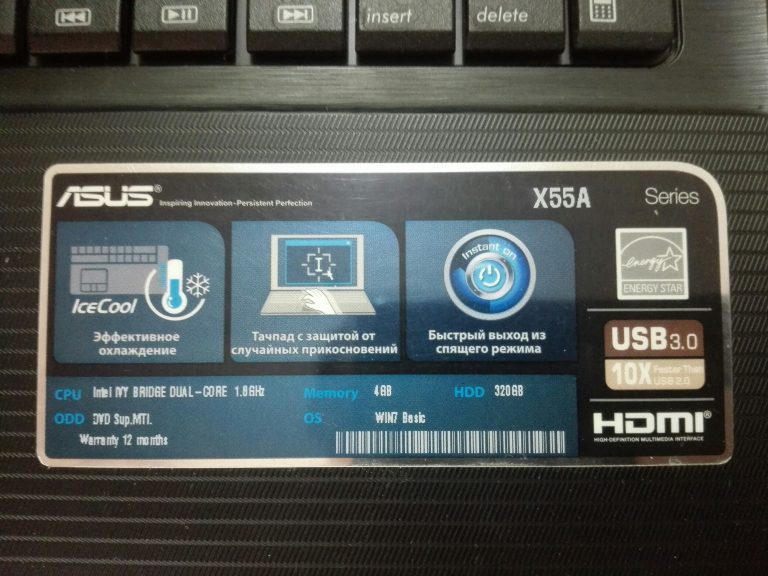
Είτε στο πίσω κάλυμμα:

Ή αλλιώς, είναι κρυμμένο κάτω από την μπαταρία και γι 'αυτό πρέπει να αφαιρεθεί.

Για να αναζητήσετε προγράμματα οδήγησης και BIOS στην τοποθεσία, υπάρχουν δύο επιλογές, αυτή είναι μια αναζήτηση ανά μοντέλο και μια επιλογή ανά κατηγορία. Θα ψάξουμε κατά μοντέλο στην αναζήτηση. Καταχωρίστε το μοντέλο και κάντε κλικ στην αναζήτηση.

Εάν έχετε εισαγάγει το σωστό μοντέλο, ο ιστότοπος θα σας το δώσει. Το διαβιβάζουμε.

Αν δεν μπορείτε να βρείτε το μοντέλο στην τοποθεσία, μεταβείτε στο google.com και γράψτε ένα μοντέλο φορητού υπολογιστή και υποστήριξη.
Επιλέξτε υποστήριξη ή αν ο ιστότοπος βρίσκεται σε υποστήριξη από την Αγγλική γλώσσα.
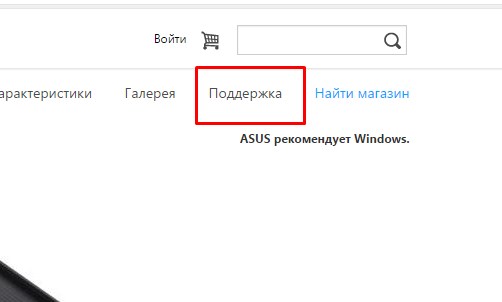
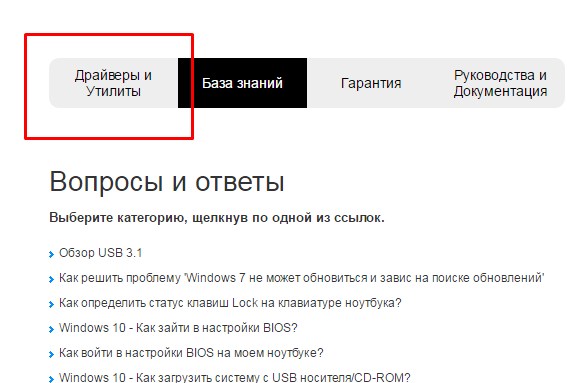
Επιλέξτε το λειτουργικό σας σύστημα.
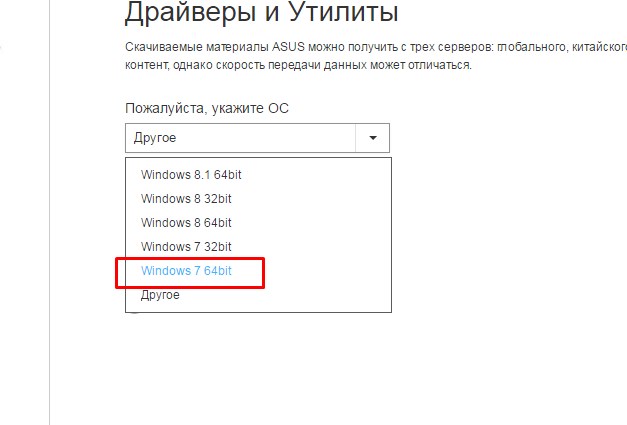
Ανοίξτε την καρτέλα bios και περιστρέψτε τελευταία έκδοση.
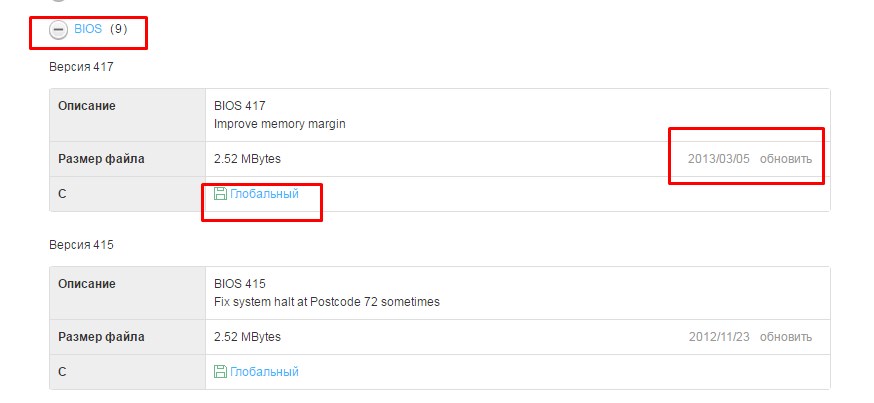
Τώρα πρέπει να κατεβάσετε το βοηθητικό πρόγραμμα.
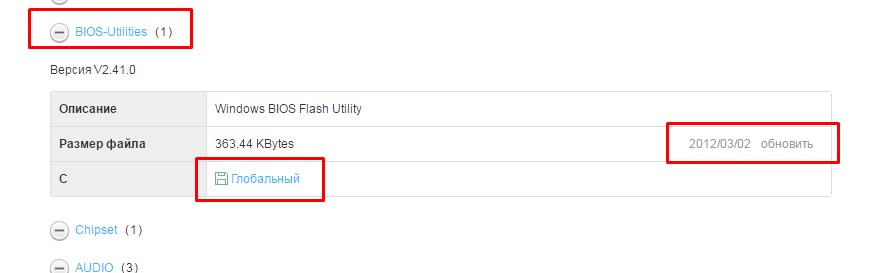
Επίσης επιλέξτε την τελευταία έκδοση και κάντε λήψη.
Εάν δεν βλέπετε το στοιχείο με το βοηθητικό πρόγραμμα, επιλέξτε μια διαφορετική έκδοση των Windows από τη λίστα, επειδή για παράδειγμα, εάν υπάρχει ένα βοηθητικό πρόγραμμα στα Windows 8, μερικές φορές οι προγραμματιστές είναι τεμπέλης για να το βάλουν στα Windows 8.1. Αλλά αν δεν το βρείτε, μην αποθαρρύνεστε. με τον δεύτερο τρόπο θα δείξω πώς να ενημερώσω άμεσα το BIOS.
Εάν εμφανιστεί η εγκατάσταση του μηνύματος βοηθητικό πρόγραμμα BIOS: Συγνώμη αυτό το πρόγραμμα υποστηρίζει μόνο Asus notebook, τότε θα πρέπει να σε αυτή την ενότητα για να κατεβάσετε και να εγκαταστήσετε το πρόγραμμα οδήγησης ATKACPI. Μπορεί να ληφθεί από το τμήμα χρησιμότητας.
Στη συνέχεια, θα πρέπει να εγκατασταθεί το βοηθητικό πρόγραμμα.
Μπορείτε να ενημερώσετε το bios με δύο τρόπους:
- Από το βίο
- Χρησιμοποιώντας το βοηθητικό πρόγραμμα
1. Ενημερώστε το BIOS με το βοηθητικό πρόγραμμα
Εκτελέστε το βοηθητικό πρόγραμμα. Θα εκδώσει ένα τέτοιο μήνυμα, αλλά μην φοβάστε, αν όλα γίνονται σωστά, τίποτα κακό δεν θα συμβεί. Κάντε κλικ στο κουμπί OK.
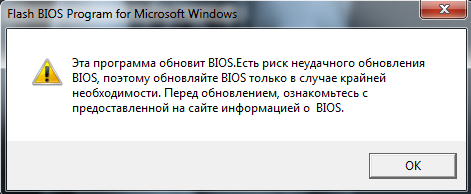
Επιλέγουμε το bios. Είναι επιθυμητό να τοποθετηθεί το αρχείο με το υλικολογισμικό στη ρίζα του δίσκου.

Το πρόγραμμα θα δώσει προειδοποίηση ότι πρέπει να φορτιστεί η μπαταρία, ή εάν κατά τη διάρκεια της ο φορητός υπολογιστής firmware είναι μακριά, τότε θα πρέπει είτε να ρίξει έξω την μητρική πλακέτα, ή να αναζητήσουν προγραμματιστής.
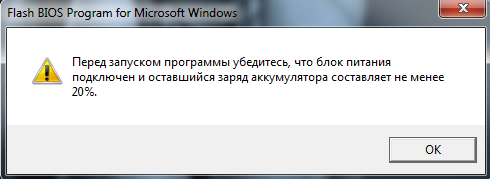
Μετά την εκκίνηση του προγράμματος, θα εμφανιστούν πληροφορίες σχετικά με το τρέχον και νέο BIOS.
Έχω ένα bios είναι το τελευταίο. Σε αυτό εμφανίζεται αυτή η επιγραφή:

Σε αυτή την περίπτωση, δεν χρειάζεστε τίποτα. Εάν όμως δεν υπάρχει τέτοιο tablet, το βοηθητικό πρόγραμμα θα γράψει ότι το BIOS είναι σωστό και είναι απαραίτητο να πατήσετε μόνο το κουμπί Flash.

Αρχικά το BIOS θα διαγραφεί.
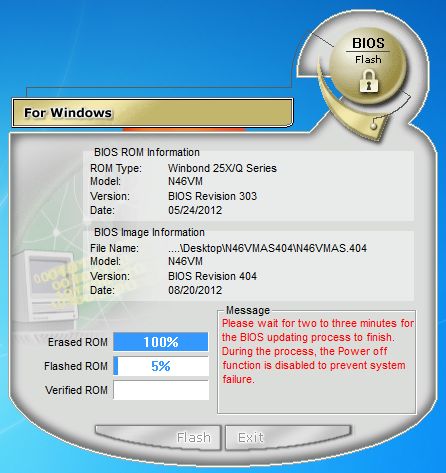

Τέλος, ο έλεγχος ορθότητας.

Και αν η δοκιμή είναι επιτυχής, το υλικολογισμικό θα ολοκληρωθεί.

Όλα είναι έτοιμα. Τώρα επανεκκινήστε το φορητό υπολογιστή.
2. Αναβάθμιση υλικολογισμικού, χρησιμοποιώντας το ίδιο το BIOS
Σε κάθε BIOS, υπάρχει ένα βοηθητικό πρόγραμμα για το υλικολογισμικό του. Και αν ο φορητός υπολογιστής σας δεν διαθέτει βοηθητικό πρόγραμμα BIOS, τότε μπορεί να ενημερωθεί από μόνο του. Γι 'αυτό θα πάμε στο BIOS. Συνήθως αυτό είναι F2 ή F10.
Πηγαίνουμε στην καρτέλα Για προχωρημένους, αλλά μπορείτε να έχετε αυτό το βοηθητικό πρόγραμμα σε άλλη θέση. Επίσης σε μένα καλείται Start Easy Flash και μπορείτε να το ονομάσετε Asus EZ Flash 2, ASRock Install Flash, Q-Flash Utility, βασικά όλα όσα σχετίζονται με τις λέξεις bios, ενημέρωση, φλας.

Όταν το βρείτε, πατήστε το πλήκτρο enter.
Με την ευκαιρία, ξέχασε να το πω. Συνιστάται, αν γράψετε ένα αρχείο BIOS σε μια μονάδα flash USB, Δεν είναι όλα bios κατανοήσουν NFTS. Το αρχείο στο αρχείο θα πρέπει επίσης να εξαχθεί και να τοποθετηθεί στη ρίζα της μονάδας flash.
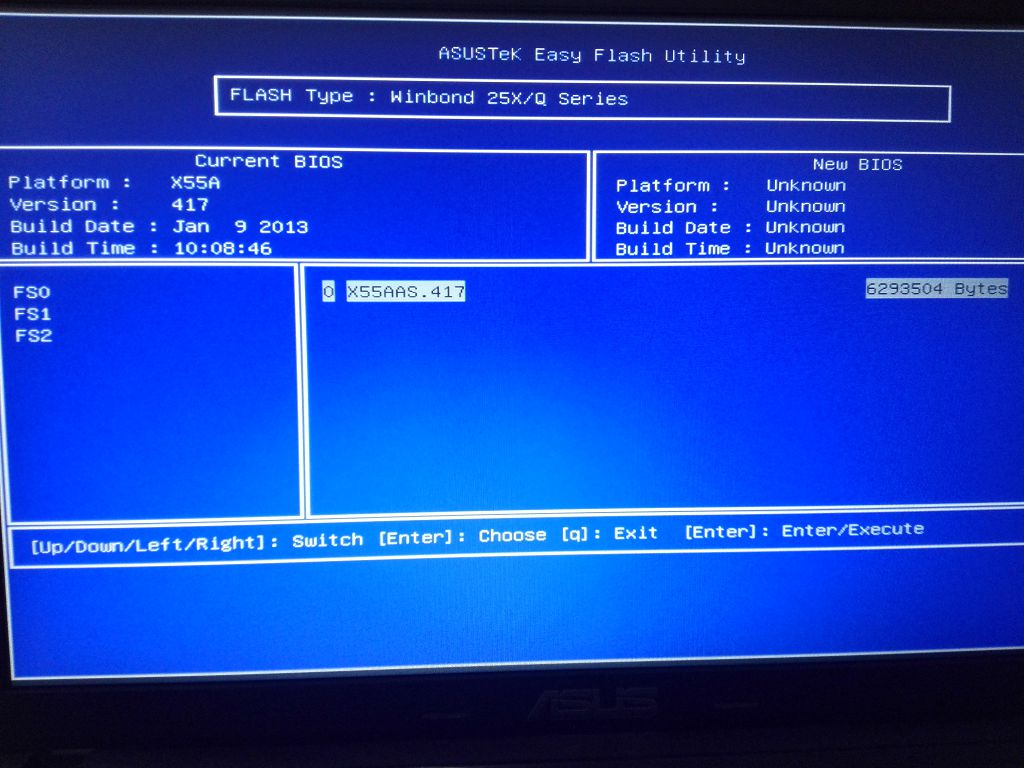
Αριστερά επιλέγουμε τα μέσα σας και στα δεξιά επιλέγουμε το υλικολογισμικό και πατάμε enter.
Το βοηθητικό πρόγραμμα θα σας ρωτήσει, θέλετε πραγματικά να ενημερώσετε το BIOS; Πατάμε ναι.

Το BIOS θα ενημερωθεί. Μετά το τέλος, ο φορητός υπολογιστής είτε θα επανεκκινήσει τον εαυτό του, είτε θα χρειαστεί επανεκκίνηση.

Αυτό είναι! Γνωρίζοντας αυτές τις οδηγίες, μπορείτε να αναβαθμίσετε οποιοδήποτε φορητό υπολογιστή!
Η αντικατάσταση ή η ενημέρωση του BIOS, που είναι ενδιάμεσος για το φορητό σας υπολογιστή, δεν απαιτείται συχνά. Λίγοι άνθρωποι αντιμετωπίζουν την ανάγκη να ενημερώσουν το σύστημα εισόδου-εξόδου, διότι η διαδικασία αυτή σπάνια επηρεάζει τη λειτουργία του εξοπλισμού.
Οι περισσότεροι χρήστες δεν γνωρίζουν καν για τη δυνατότητα του BIOS firmware
Και ακόμα, αν πρέπει να ενημερώσετε το βασικό σύστημα, ξέρετε - αυτό δεν είναι δύσκολο, αλλά πολύ υπεύθυνο. Η παραμικρή δυσλειτουργία της διαδικασίας μπορεί να μετατρέψει τον φορητό σας υπολογιστή σε σωρό σιδήρου, οπότε αξίζει να ακολουθήσετε σοβαρά τη διαδικασία. Ο καθένας μπορεί να το εκτελέσει, το κύριο πράγμα είναι να ακολουθήσει όλες τις οδηγίες ακριβώς.
Ας δούμε πώς να εγκαταστήσετε το BIOS σε φορητό υπολογιστή χρησιμοποιώντας δύο μεθόδους, το καθένα με τα δικά του χαρακτηριστικά.
Ενημερώστε το BIOS μέσω του προγράμματος από τον κατασκευαστή
Ο πρώτος τρόπος που θα επιτρέψει την εγκατάσταση ενός νέου BIOS σε ένα φορητό υπολογιστή είναι απλή, αλλά δεν ταιριάζει σε όλους τους εξοπλισμούς. Πρόκειται για τη λήψη του προγράμματος, το οποίο θα ανανεώσει το BIOS από μόνο του - παρόμοιες εφαρμογές συχνά αναπτύσσονται από τους πιο έγκυρους κατασκευαστές.
Η ενημέρωση του συστήματος βάσης έχει ως εξής:
- Εκτελέστε το βοηθητικό πρόγραμμα MSInfo στο υλικό σας και βρείτε την ενότητα που αφορά τα χαρακτηριστικά του BIOS - εδώ πρέπει να γνωρίζετε την έκδοση του βασικού συστήματος. Μπορείτε επίσης να λάβετε πληροφορίες σχετικά με αυτό κοιτάζοντας το πίσω μέρος της θήκης ή χρησιμοποιώντας ειδικά βοηθητικά προγράμματα που καθορίζουν την έκδοση του συστήματος. Σε γενικές γραμμές, υπάρχουν πολλές επιλογές, πώς να μάθετε την έκδοση της εγγύησης και τι να επιλέξετε, παραμένει το ζήτημα των προτιμήσεών σας.
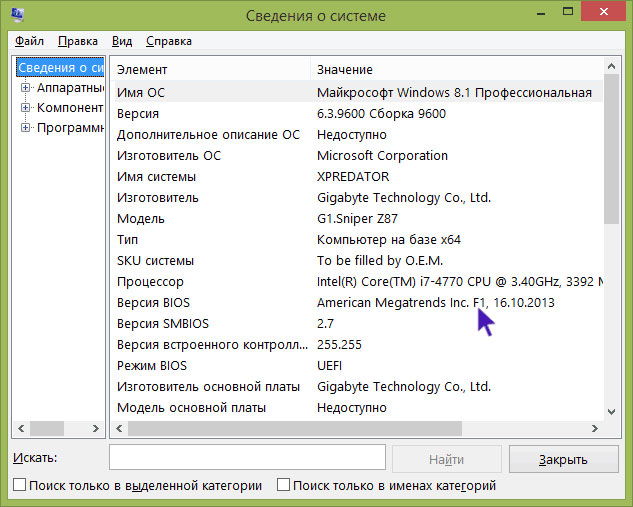
- Τώρα μεταβείτε στον ιστότοπο του κατασκευαστή και βρείτε πληροφορίες σχετικά με το μοντέλο σας.
- Σταματήστε στο τμήμα οδηγού για να ενημερώσετε τη συσκευή. Είναι συνήθως απαραίτητο να υποδείξετε ποια έκδοση των Windows που χρησιμοποιείτε, μετά από την οποία μπορείτε να δείτε μια λίστα με τα διαθέσιμα νέα προγράμματα οδήγησης.

- Στην αναφερθείσα λίστα, βρείτε τις ενημερώσεις του BIOS, δείτε την προτεινόμενη έκδοση - αν είναι παλαιότερη από τον αριθμό, τότε μπορείτε να ενημερώσετε το σύστημα.
Σημείωση: Βεβαιωθείτε ότι έχετε κατεβάσει όλα απαραίτητα αρχεία μόνο από την επίσημη τοποθεσία, διαφορετικά κινδυνεύετε να θέσετε εκτός λειτουργίας το φορητό υπολογιστή. Όσον αφορά την επιλογή τους στην ιστοσελίδα - ακολουθήστε προσεκτικά όλες τις λεπτές αποχρώσεις του ονόματος του μοντέλου, του αριθμού ή της έκδοσης του.
- Κάντε λήψη του αρχείου με το πρόγραμμα για ενημέρωση, αποθηκεύστε το στον σκληρό δίσκο. Στη συνέχεια, κάντε λήψη μιας νέας έκδοσης BIOS για το υλικό σας.
- Αποσυμπιέστε το αρχείο και εγκαταστήστε το πρόγραμμα, εκτελέστε το.
- Καθορίστε τη διαδρομή προς το αρχείο του υλικολογισμικού στην εφαρμογή, η οποία πρέπει επίσης να αποσυσκευαστεί εκ των προτέρων. Μετά το πρόγραμμα θα προσφέρει την έναρξη της διαδικασίας αναβάθμισης.
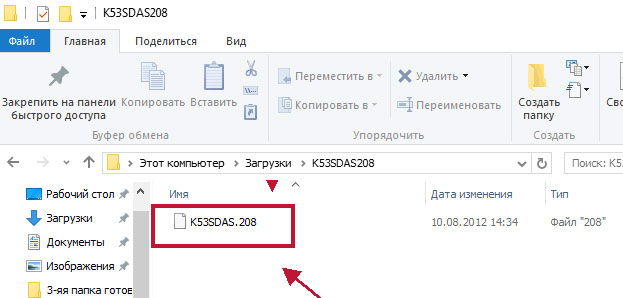
Κατά την αναβάθμιση, πρέπει να ληφθούν υπόψη δύο πράγματα:
- Συνδέστε το φορητό υπολογιστή σε ένα δίκτυο έτσι ώστε να μην απορρίπτεται ξαφνικά.
- Μην εκτελείτε άλλες ενέργειες κατά την εκτέλεση του προγράμματος, περιμένετε μέχρι να κάνει όλα τα ίδια.
Μετά την ολοκλήρωση της ενημέρωσης, μπορείτε να ξεκινήσετε να χρησιμοποιείτε τη νέα έκδοση BIOS την επόμενη φορά που θα εκκινήσετε τον υπολογιστή.
Μόλις μάθατε τον τρόπο ενημέρωσης του BIOS σε φορητό υπολογιστή χρησιμοποιώντας μια ειδικά αναπτυγμένη εφαρμογή. Αυτό είναι πολύ απλό, επειδή ολόκληρη η διαδικασία εμφανίζεται απευθείας στο σύστημα και το ίδιο το βοηθητικό πρόγραμμα εκτελεί όλες σχεδόν τις ενέργειες.
Αλλά όχι πάντα η εγκατάσταση είναι εφικτή με ένα απλό πρόγραμμα, υπάρχουν περιπτώσεις όπου η λήψη μιας νέας ασφάλειας γίνεται μόνο χρησιμοποιώντας μια εκκίνηση USB flash drive. Ας δούμε λοιπόν πώς να εγκαταστήσετε ένα άλλο BIOS σε φορητό υπολογιστή από το DOS μέσω εξωτερικής μονάδας δίσκου.
Ενημέρωση του BIOS με μια εκκίνηση USB flash drive
Αυτός ο τρόπος εγκατάστασης ενός βασικού συστήματος εισόδου / εξόδου δεν είναι τόσο απλός όσο ο προηγούμενος και απαιτεί περισσότερη προσοχή. Η όλη διαδικασία έχει ως εξής:
- Καταρχήν, δημιουργήστε ένα bootable USB flash drive.

Δώστε προσοχή! Η χρήση ως εργαλείου για την επανεγκατάσταση του BIOS θα πρέπει να είναι μια αξιόπιστη μονάδα flash - εάν έχετε παρατηρήσει προηγουμένως δυσλειτουργία ή δυσλειτουργία του έργου, είναι προτιμότερο να μην το χρησιμοποιήσετε.
- Ανακαλύψτε τον ακριβή αριθμό σειράς της συσκευής σας ή του μοντέλου της, γενικά, ό, τι χρειάζεστε στον ιστότοπο του κατασκευαστή σας για να βρείτε την τρέχουσα έκδοση του BIOS. Επαναλάβετε, βεβαιωθείτε ότι χρησιμοποιείτε μόνο την επίσημη ιστοσελίδα, από την οποία θα πρέπει να κάνετε λήψη νέου λογισμικού και να το αποθηκεύσετε στον υπολογιστή σας. Πρέπει επίσης να κατεβάσετε ένα ειδικό πρόγραμμα από τον κατασκευαστή, ώστε να εγκαθιστά το ίδιο το σύστημα.

- Σε πολλές περιπτώσεις, δεν χρειάζεται να κάνετε λήψη ξεχωριστής έκδοσης BIOS και το πρόγραμμα που θα σας βοηθήσει να εγκαταστήσετε το BIOS σε φορητό υπολογιστή με μονάδα flash USB - αυτό απλοποιεί πολύ το θέμα.

- Γράψτε τα αρχεία στη μονάδα flash USB, μετά από την οποία πρέπει να επανεκκινήσετε τον υπολογιστή και να επιλέξετε την εκκίνηση από τα εξωτερικά μέσα στο υπάρχον BIOS. Μια παρόμοια μέθοδος εκκίνησης περιλαμβάνεται στο μενού συστήματος βάσης ή ενεργοποιείται με το πλήκτρο F12 - η λειτουργία της είναι κοινή για τους περισσότερους φορητούς υπολογιστές, ανεξάρτητα από το εμπορικό σήμα.
- Μετά την επιλογή της εκκίνησης από τη μονάδα flash USB, θα δείτε γραμμή εντολών, όπου θα πρέπει να εισαγάγετε το όνομα του προγράμματος για να εγκαταστήσετε το BIOS και πατήστε Enter.

- Προτού δείτε το παράθυρο της εφαρμογής για την αντικατάσταση του BIOS, πρώτα θα ελεγχθεί το υλικολογισμικό για να διαπιστωθεί εάν υπάρχει πρόβλημα και αν είναι κατάλληλο για αυτό το μοντέλο φορητού υπολογιστή.
- Μετά από επιτυχή έλεγχο, θα σας ζητηθεί να πατήσετε οποιοδήποτε πλήκτρο για να ξεκινήσετε τη διαδικασία ενημέρωσης - κάντε το.
- Μέχρι να ολοκληρωθεί η επανεγκατάσταση, μην πιέζετε κανένα πλήκτρο, μην απενεργοποιείτε τον εξοπλισμό σας, ακόμα κι αν είναι φορτισμένος.

Αφού ολοκληρωθεί η διαδικασία, ο φορητός υπολογιστής θα πραγματοποιήσει αυτόματη επανεκκίνηση - η οθόνη ενδέχεται να σβήσει για μερικά δευτερόλεπτα, αυτό είναι φυσιολογικό, μετά από το οποίο μπορείτε να το χρησιμοποιήσετε όπως πριν. Διορθώστε όλες τις απαραίτητες παραμέτρους για το BIOS και μπορείτε να υποθέσετε ότι η διαδικασία εγκατάστασης νέο σύστημα Ολοκληρώθηκε.
Τώρα ξέρετε πώς να ενημερώσετε το BIOS σε ένα φορητό υπολογιστή χρησιμοποιώντας ένα ειδικό βοηθητικό πρόγραμμα ή ένα bootable USB flash drive - η δεύτερη επιλογή είναι λίγο πιο περίπλοκη, αλλά ακόμα αρκετά εφικτή. Όπως μπορείτε να δείτε, είναι αρκετά πιθανό να αντιμετωπίσετε μια τέτοια διαδικασία από μόνος σας, το κυριότερο είναι να ακολουθήσετε τις οδηγίες και να παρατηρήσετε τη σωστή σειρά ενεργειών και να είστε προσεκτικοί στα μικρά πράγματα.